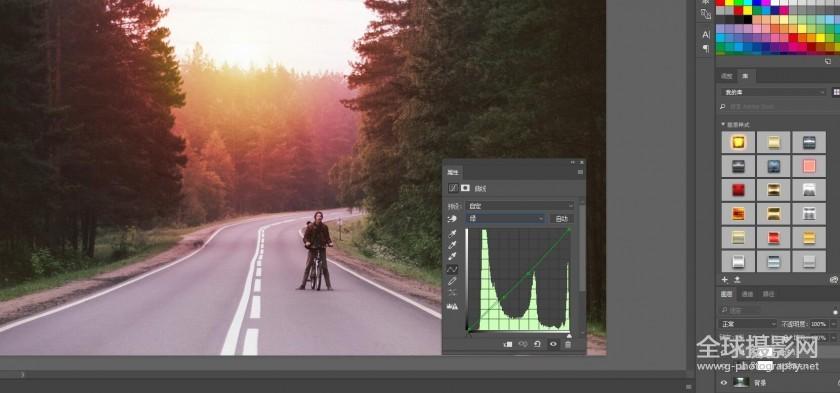ps箭头素材(ps箭头素材怎么用)优质
大家好。这篇文章跟大家分享一下如何在PS文档中绘制箭头符号。
操作步骤如下:
1 新建一个PS文档。在文档中会生成一个背景图层。下图中间的白色部分即为背景图层。
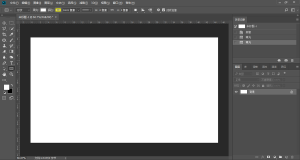
2 在窗口左侧的工具箱列表中选中“形状工具”按钮。见红色方框标注处。单击鼠标右键。在弹出的菜单中选择“自定形状工具”选项。此时“形状工具”按钮会变成类似五角星的样式。
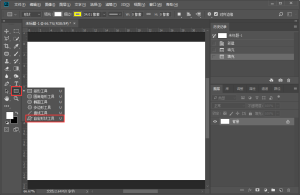
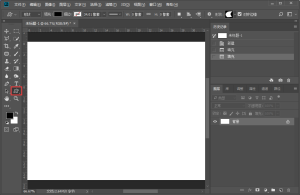
3 在窗口上方的属性栏中单击“形状”编辑栏右侧的尖角按钮。在弹出的窗口中单击右侧的齿轮按钮。
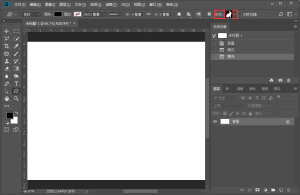
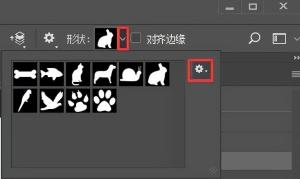
4 在齿轮按钮弹出的列表中选择“箭头”选项。
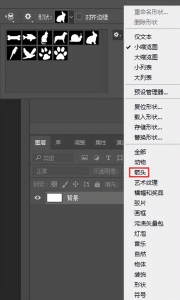
5 接下来会弹出一个对话框。提示“是否用箭头中的形状替换当前的形状?”。单击“确定”。
6 此时。再单击窗口上方“形状”编辑框右侧的尖角。在下拉列表中就能看到多种箭头样式。这里我们单击选择第二行第一个箭头样式。选好箭头样式后。“形状”编辑框中的形状也会同步发生变化。
7 此时。在画布中拖动鼠标即可绘制出箭头形状。如果不希望箭头发生变形。可以同时按住键盘上的shift键进行绘制。
更多精选教程文章推荐
以上是由资深渲染大师 小渲 整理编辑的,如果觉得对你有帮助,可以收藏或分享给身边的人
本文标题:ps箭头素材(ps箭头素材怎么用)
本文地址:http://www.hszkedu.com/1566.html ,转载请注明来源:云渲染教程网
友情提示:本站内容均为网友发布,并不代表本站立场,如果本站的信息无意侵犯了您的版权,请联系我们及时处理,分享目的仅供大家学习与参考,不代表云渲染农场的立场!
本文地址:http://www.hszkedu.com/1566.html ,转载请注明来源:云渲染教程网
友情提示:本站内容均为网友发布,并不代表本站立场,如果本站的信息无意侵犯了您的版权,请联系我们及时处理,分享目的仅供大家学习与参考,不代表云渲染农场的立场!